|
好了,前言已经讲完,既然这样,就让我们打开软件,一起来试试:
所用素材:

操作步骤:
1.当我们拿到一张图片的时候,首先应该先分析,此图更适合什么样的方法来做效果更好。打开此图,经观察,可以看出图的背景和前景色的差距比较大,所以,我们完全可以利用通道的方法来做。
2.分析完成,指定选用通道方案,现在开始实施,打开通道面板,然后在通道面板上对各通道进行观查,看哪一张个的背景和前景色色相相差更大,如图:下面的几张图,分别为红色通道的示意图,绿色通道的示意图,和蓝色通道的示意图 :(为了让大家看的更清楚,我已经将此通道进行了拆分,这是拆分后的通道所显示的结果)
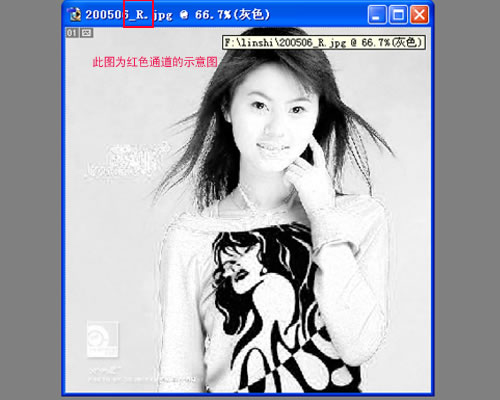
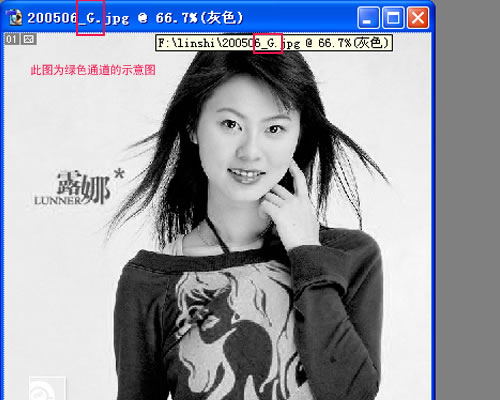
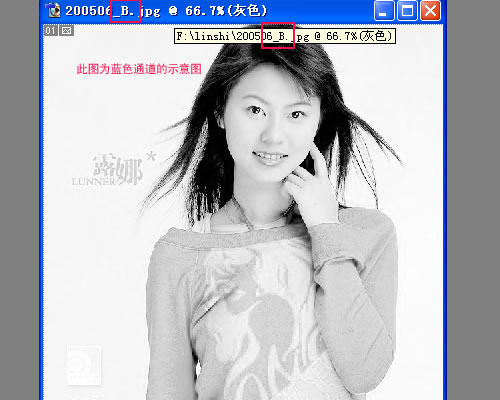
我们前面提到过,用通道进行扣图做选区,主要是通过图像背景和前景色的色相差别的明度差别来做,而此图中,我们发现,在通道面板中,绿色和蓝色都可以,而绿色的反差更大一些,所以这里我选择了绿色通道为目标,好了,开始:
出处:蓝色理想
责任编辑:moby
上一页 通道在扣图中的使用 [1] 下一页 通道在扣图中的使用 [3]
◎进入论坛Photoshop、Fireworks版块参加讨论
|







